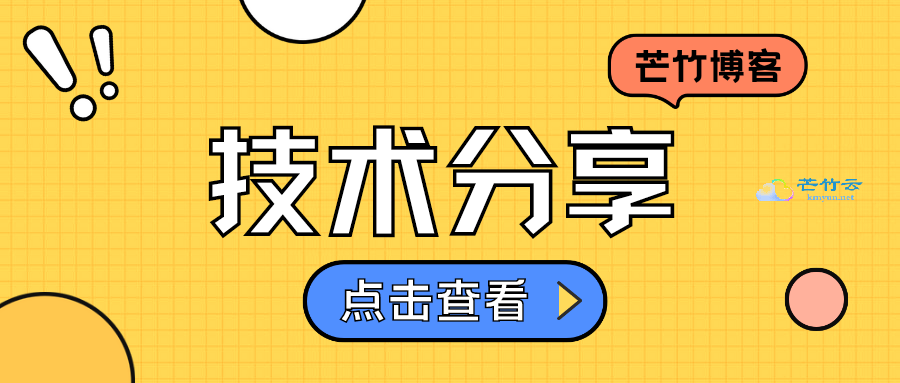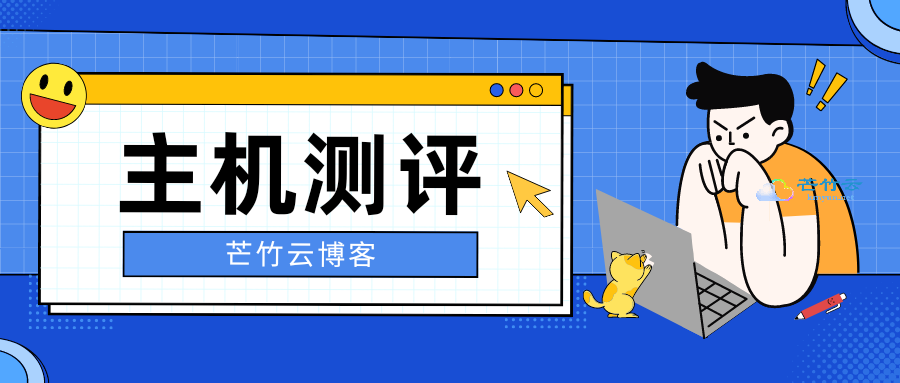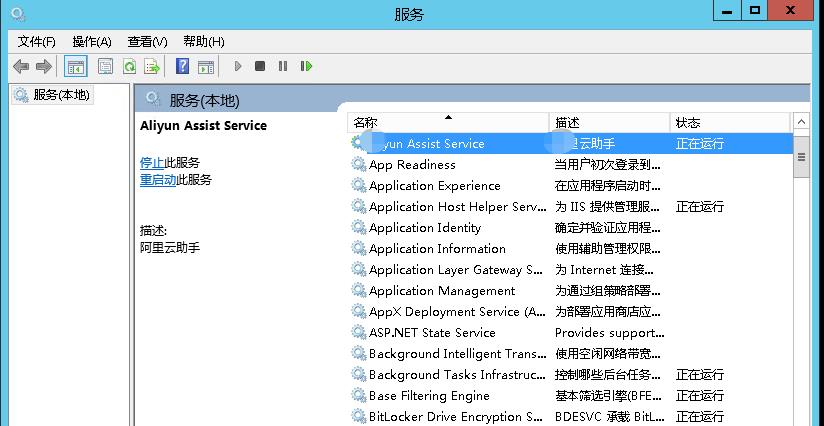今天给联通的装维师傅带来一期联通FTTR关于偏远地区烽火端口的客户,需要安装FTTR设备的操作方式:
第一步,登录光猫(先用路由器,登录进光猫里面,如果有电脑的可以省去路由器的步骤,用跳线连接到光猫的任意LAN口上,就可以直接输入下面的登录地址登录,先暂时不插入FTTR设备)
登录地址:http://192.168.1.1/cu.html
登录密码为:CUAdmin
如下界面显示:![图片[1]-联通FTTR设备没有实际华为PON口,需要小光猫带怎么配置?-芒竹博客](https://column.mangzhuyun.com/plugin.php?id=imagex_storage:redirect&is_thumb=0&file=forum/202309/30/b2f89376-129c-2344-bb7d-a262952e51d1.png)
![图片[2]-联通FTTR设备没有实际华为PON口,需要小光猫带怎么配置?-芒竹博客](https://column.mangzhuyun.com/plugin.php?id=imagex_storage:redirect&is_thumb=0&file=forum/202309/30/adc2c857-02c7-de82-1a87-127b3c4b9520.png)
然后登录进去之后点击红色框框里的选项:![图片[3]-联通FTTR设备没有实际华为PON口,需要小光猫带怎么配置?-芒竹博客](https://column.mangzhuyun.com/plugin.php?id=imagex_storage:redirect&is_thumb=0&file=forum/202309/30/b4c76a42-6020-45f1-db5e-74cc8377d0b8.png)
点击基本配置
然后是这样的界面![图片[4]-联通FTTR设备没有实际华为PON口,需要小光猫带怎么配置?-芒竹博客](https://column.mangzhuyun.com/plugin.php?id=imagex_storage:redirect&is_thumb=0&file=forum/202309/30/0f5d28bc-e5be-2193-9bc1-f0a09cd2e854.png)
按照红色框框里面的核对就可以,然后勾选LAN口![图片[5]-联通FTTR设备没有实际华为PON口,需要小光猫带怎么配置?-芒竹博客](https://column.mangzhuyun.com/plugin.php?id=imagex_storage:redirect&is_thumb=0&file=forum/202309/30/34e35d38-efe1-8ba4-738f-eab00d0a6422.png)
勾选完成后保存(在这里,光猫的所有配置就已经完成了)
注意:在FTTR设备还没配置完之前,千万不要将FTTR主设备的LAN1口和光猫的千兆1口对接,否则会直接出现无法正常修改FTTR配置的相关页面,切记切记切记,需要完成所有步骤之后,在最后一个步骤连接FTTR主设备的LAN1和光猫的LAN1对接,否则IP冲突会直接登录不进去。
接下来,拔掉路由器的跳线(或者是电脑的),现在就直接对FTTR的主设备和从设备进行通电,从设备连接1∶4的华为专用分光器,上行口接入到主设备的下行光的口上,切记,这个时候按照下面我们给出的步骤来!
FTTR主设备和从设备都安装好了之后,对设备进行通电,等待主设备和从设备启动之后,输入http://192.168.1.1/cu.html地址进行登录,密码是CUAdmin,下图所示:![图片[6]-联通FTTR设备没有实际华为PON口,需要小光猫带怎么配置?-芒竹博客](https://column.mangzhuyun.com/plugin.php?id=imagex_storage:redirect&is_thumb=0&file=forum/202309/30/ea1bb2ff-2ffe-3103-edd7-394f1fe58846.png)
![图片[7]-联通FTTR设备没有实际华为PON口,需要小光猫带怎么配置?-芒竹博客](https://column.mangzhuyun.com/plugin.php?id=imagex_storage:redirect&is_thumb=0&file=forum/202309/30/28ee323d-1fc1-d5ef-bd1b-4ba129a7f12d.png)
FTTR设备登录进去之后点击基础配置(如下图点击红色框框选项)![图片[8]-联通FTTR设备没有实际华为PON口,需要小光猫带怎么配置?-芒竹博客](https://column.mangzhuyun.com/plugin.php?id=imagex_storage:redirect&is_thumb=0&file=forum/202309/30/49dc8cb3-cdf7-a45a-3b3e-b076f70a6a96.png)
点击基础配置之后,里面的界面是这样的![图片[9]-联通FTTR设备没有实际华为PON口,需要小光猫带怎么配置?-芒竹博客](https://column.mangzhuyun.com/plugin.php?id=imagex_storage:redirect&is_thumb=0&file=forum/202309/30/c11f3fde-0df6-5482-70e2-7f0c30ea7a68.png)
点击红色框框标注的LAN配置,进去之后是这样的![图片[10]-联通FTTR设备没有实际华为PON口,需要小光猫带怎么配置?-芒竹博客](https://column.mangzhuyun.com/plugin.php?id=imagex_storage:redirect&is_thumb=0&file=forum/202309/30/42272c73-2549-7831-e40a-2f79e9182b19.png)
修改LAN配置的时候,记得修改成和上面图里面的内容一致就好了。修改完成后应用。
然后修改上面的上行线路配置,如下图![图片[11]-联通FTTR设备没有实际华为PON口,需要小光猫带怎么配置?-芒竹博客](https://column.mangzhuyun.com/plugin.php?id=imagex_storage:redirect&is_thumb=0&file=forum/202309/30/68a9a0c5-dd96-8209-c7e4-fee21fbdbbd6.png)
这个里面本身是有3个的,但是需要全部删除,然后在新建一个,就跟上面的图里面的一致了,修改的具体参数如下:![图片[12]-联通FTTR设备没有实际华为PON口,需要小光猫带怎么配置?-芒竹博客](https://column.mangzhuyun.com/plugin.php?id=imagex_storage:redirect&is_thumb=0&file=forum/202309/30/94f2b1b2-c085-94bb-9272-518c1bbc3e8a.png)
![图片[13]-联通FTTR设备没有实际华为PON口,需要小光猫带怎么配置?-芒竹博客](https://column.mangzhuyun.com/plugin.php?id=imagex_storage:redirect&is_thumb=0&file=forum/202309/30/344cb9d0-3f5a-3e31-e44f-72efc6354b1c.png)
增加的按照上面图里面的选,不需要勾选那些乌七八糟没用的勾选完成后直接点击应用。
然后点击上面的设备管理![图片[14]-联通FTTR设备没有实际华为PON口,需要小光猫带怎么配置?-芒竹博客](https://column.mangzhuyun.com/plugin.php?id=imagex_storage:redirect&is_thumb=0&file=forum/202309/30/b9ee2d08-0cc4-d759-bac4-150f8a36fbe2.png)
点击之后,把最左边的选项划到最下面,最下面有一个选择上行口,上行口选择LAN1,在这里所有的配置就已经完成了,接下来连接跳线。
连接跳线的方式为:光猫的千兆LAN1口对接FTTR主设备的LAN1口即可
FTTR主设备和FTTR从设备的连接方式为:尾纤一端接入倒FTTR主设备靠近天线位置的下行光接口上,另一端对接华为的1∶4专用交换机的绿色口,然后再拿另一根尾纤的一端,插入到分光器的蓝色任意一个口上,最后一端接入倒FTTR从设备的上行光接口处,接下来就完成所有的操作,你就可以直接开始网上冲浪,开启你的联通互联网之旅了。